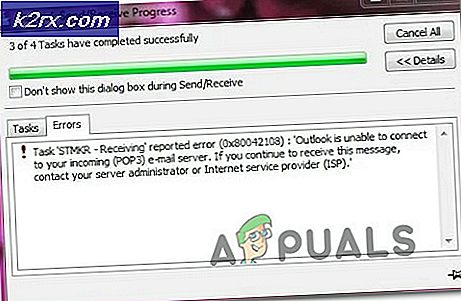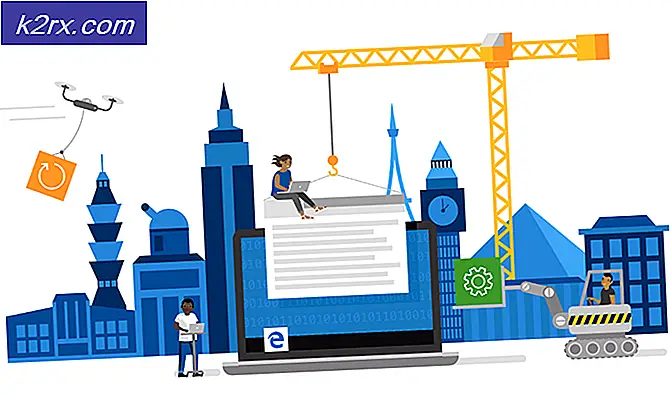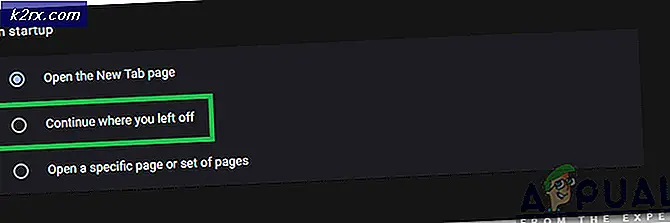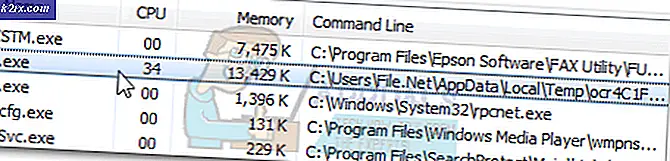Hoe Try Edge en andere Microsoft Edge-meldingen uit te schakelen
Microsoft vernieuwde hun browser die standaard wordt meegeleverd met alle Windows-machines voor de lancering van Windows 10 in 2016. De nieuwe browser, Edge, is gebaseerd op Internet Explorer maar gebruikt een aantal verbeteringen om het aanraakgebruikers gemakkelijker te maken.
Voor gebruikers die liever gebruikmaken van alternatieve browsers zoals Chrome van Google, krijgen ze een melding dat rand een optie is. Regelmatig ontvangen gebruikers meldingen zoals Try Edge . Sommige van deze meldingen verklaren ook waarom Microsoft gelooft dat Edge beter is voor de gebruiker, en verklaart onder andere dat Chrome mogelijk de batterij leegraakt of dat deze langzamer is dan Edge.
Gebruikers klagen regelmatig over deze frequente meldingen, maar Microsoft heeft een optie ingebouwd om meldingen te stoppen. Als u deze meldingen uitschakelt, betekent dit dat gebruikers geen aanbevelingen of advies in hun meldingenvenster krijgen. De volgende methode legt uit hoe je dat moet doen.
PRO TIP: Als het probleem zich voordoet met uw computer of een laptop / notebook, kunt u proberen de Reimage Plus-software te gebruiken die de opslagplaatsen kan scannen en corrupte en ontbrekende bestanden kan vervangen. Dit werkt in de meeste gevallen, waar het probleem is ontstaan door een systeembeschadiging. U kunt Reimage Plus downloaden door hier te klikkenUitschakelen 'Tips, trucs en suggesties ontvangen'
- Druk op de Start- knop op uw taakbalk en druk vervolgens op het tandwielpictogram Instellingen, waardoor een nieuw venster verschijnt.
- In dit venster moet u klikken op Systeem .
- In het nieuwe venster krijgt u een verticale lijst met subsecties te zien. Blader naar beneden tot u meldingen en acties ziet en selecteer deze.
- U krijgt een nieuw menu te zien met de melding Meldingen, met schakelaars om elke optie uit te schakelen. U moet zoeken naar Tips, trucs en suggesties ontvangen terwijl u Windows gebruikt. Dit zou het laatste resultaat moeten zijn. Onder deze optie is er een schakelaar. Als het is ingeschakeld, wordt het blauw weergegeven. Klik erop en het wordt wit, wat betekent dat het wordt omgewisseld
- Verlaat het venster en u zou deze meldingen niet langer moeten ontvangen.
PRO TIP: Als het probleem zich voordoet met uw computer of een laptop / notebook, kunt u proberen de Reimage Plus-software te gebruiken die de opslagplaatsen kan scannen en corrupte en ontbrekende bestanden kan vervangen. Dit werkt in de meeste gevallen, waar het probleem is ontstaan door een systeembeschadiging. U kunt Reimage Plus downloaden door hier te klikken